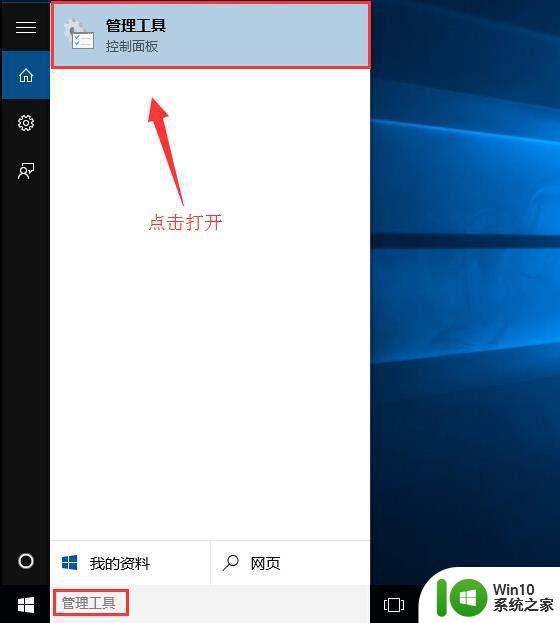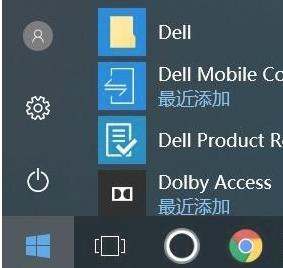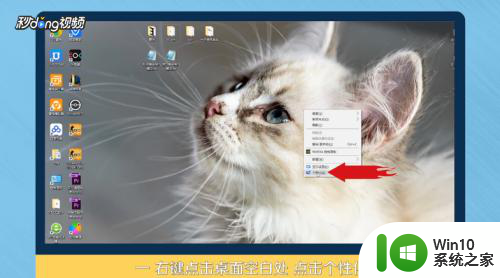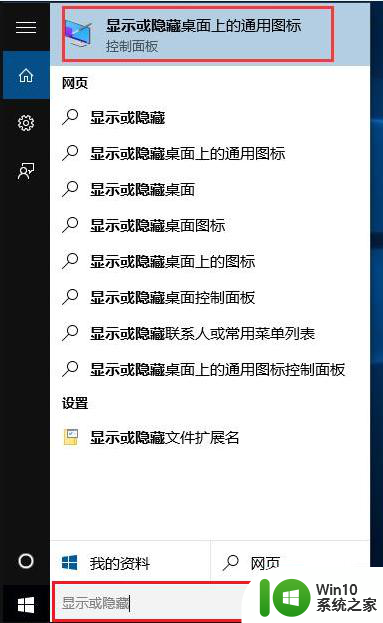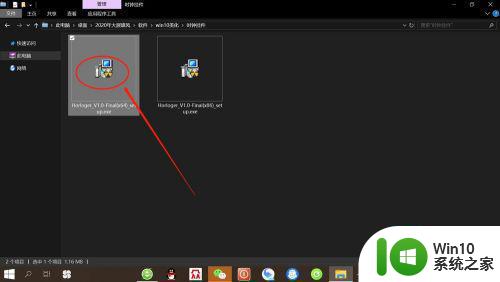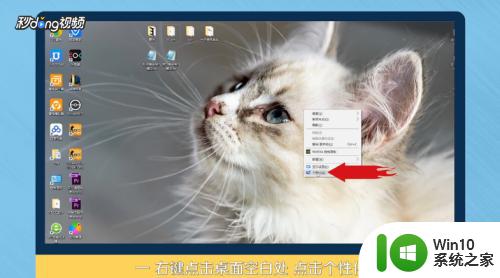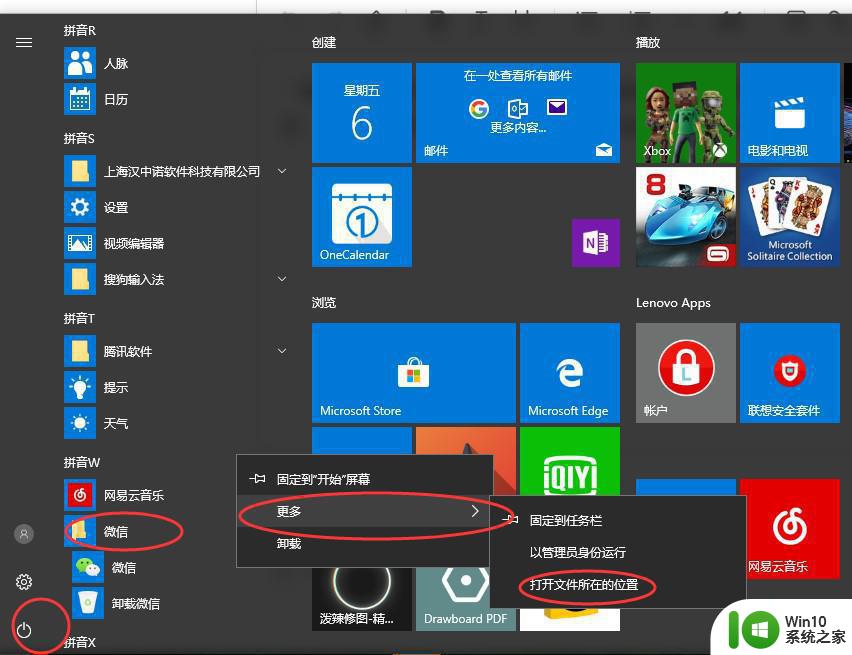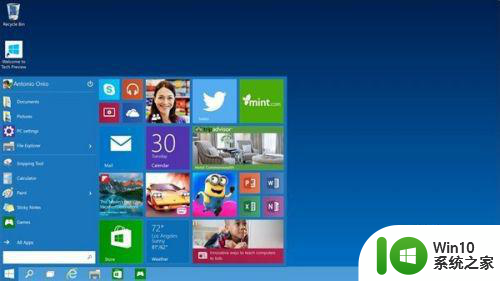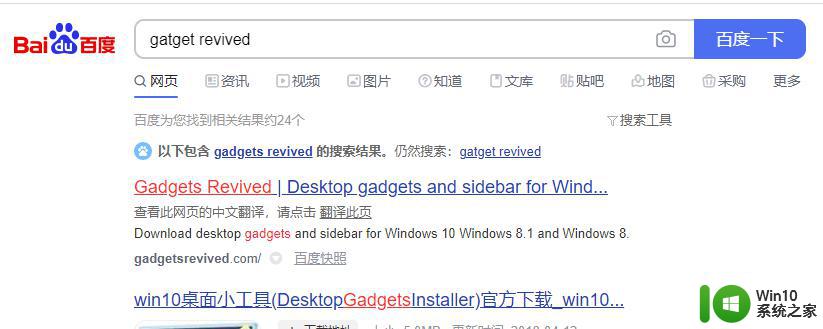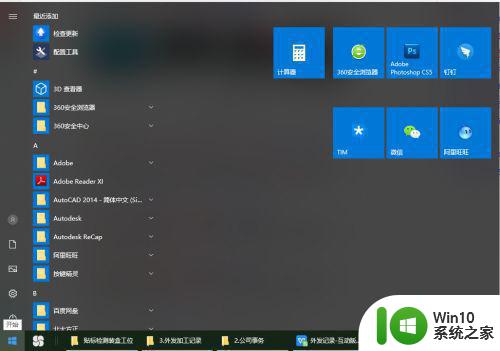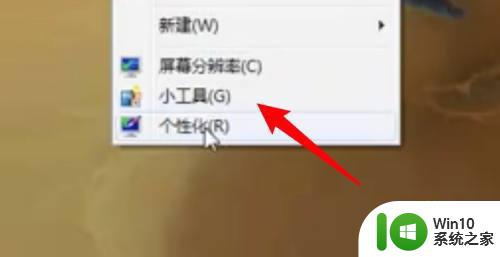win10如何在桌面上添加常用软件的图标 win10如何将软件的快捷方式添加到桌面上
win10如何在桌面上添加常用软件的图标,在日常使用电脑的过程中,我们经常会使用到一些常用软件,为了方便快捷地打开它们,将它们的快捷方式添加到桌面上是一种常见的做法,而在Win10操作系统中,添加常用软件的图标到桌面上也是非常简单的。通过一些简单的操作,我们可以快速地定位到所需的软件,提高工作和学习的效率。接下来我们将介绍Win10如何在桌面上添加常用软件的图标以及如何将软件的快捷方式添加到桌面上,让您轻松掌握这些技巧。
具体方法如下:
1、首先,我们点击win10桌面左下角的windows图标。

2、点击后,找到想要添加到桌面的应用程序。
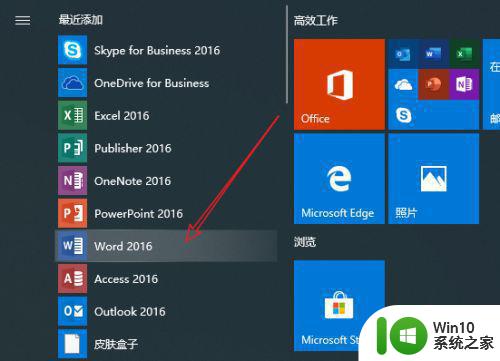
3、然后我们鼠标左键长按该图标,将其拖动到桌面即可。
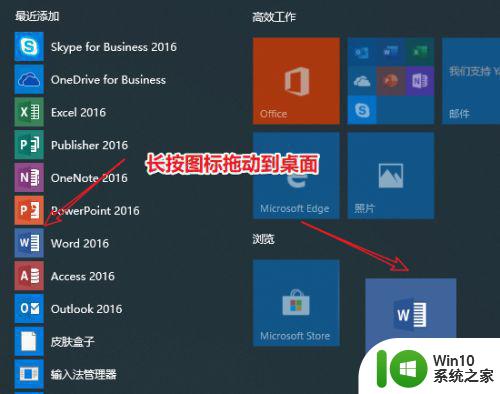
4、这样我们就成功地在桌面创建了该软件的快捷方式了。
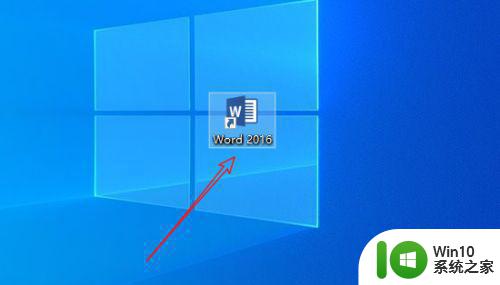
5、还有一种方法稍微麻烦些,我们鼠标右键点击桌面,然后选择新建——快捷方式。
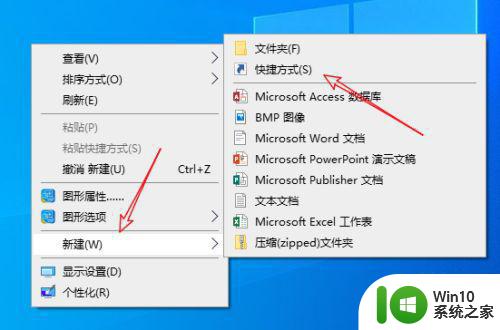
6、打开新建快捷方式页面后,我们点击如图所示的浏览。
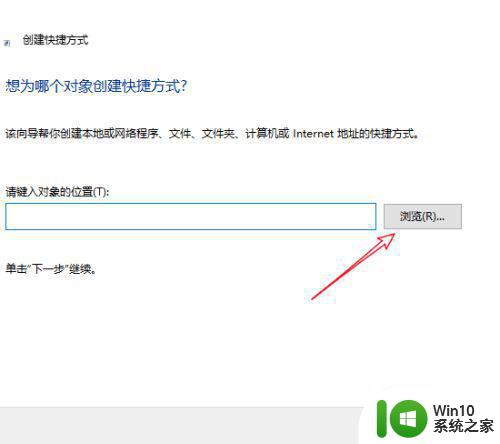
7、然后找到这个软件程序所在的位置,点击它,这样就能得到软件所在地址了,我们点击下一步。
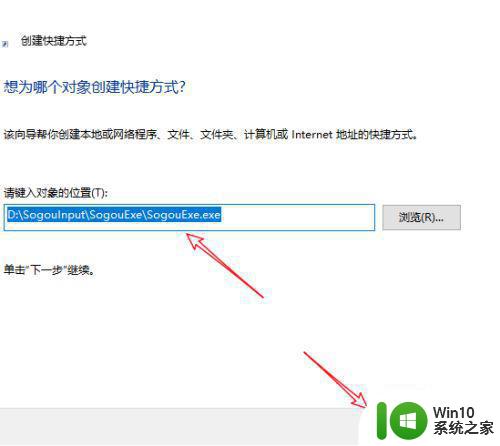
8、然后将快捷方式命名为软件名字,就可以在桌面创建快捷方式了。
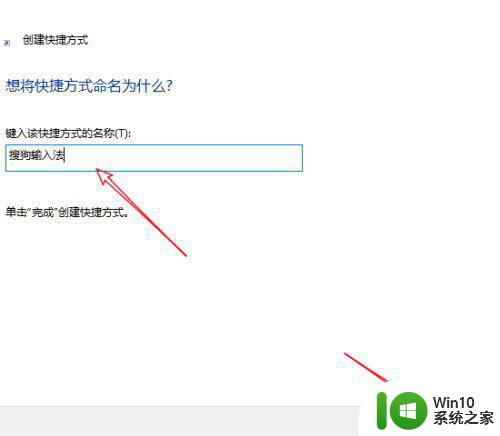
9、这种方法也能创建一个快捷方式。

以上就是如何在桌面上添加常用软件的图标的全部内容,如有遇到相同问题的用户,可参考本文中介绍的步骤来进行修复,我们希望这些步骤对大家有所帮助,感谢您的阅读。